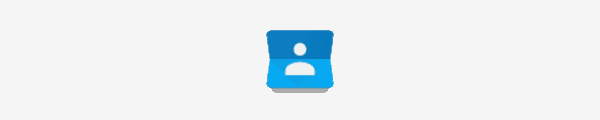
Es scheint, dass es einige Leute gibt, die sich fragen, wie sie Gruppen (oder Labels, wie Google sie nennt) für Kontakte auf ihren Android-Geräten erstellen. Es gibt zwei Optionen zum Erstellen von Gruppen / Labels für Ihre Kontakte.
Option 1 - Über Kontakte-App
Hinweis: Nicht alle Versionen der Kontakte-App verfügen über diese Auswahl.
- Öffne das "KontakteApp auf Ihrem Android-Gerät.
- Wähle aus "Speisekarte”-Symbol in der oberen rechten Ecke des Bildschirms.
- Wählen "Label erstellen“.
- Schreib die "Markenname“, Dann tippen Sie auf“OK“.
- Tippen Sie auf das Symbol zum Hinzufügen einer Person in der oberen rechten Ecke des Bildschirms.
- Wählen Sie einen Kontakt aus, um ihn der Gruppe / dem Label hinzuzufügen.
- Wiederholen Sie die Schritte 5 und 6 für weitere Kontakte, die Sie zu dieser Gruppe hinzufügen möchten.
Option 2 - Vom individuellen Kontakt aus bearbeiten
- Öffne das "KontakteApp auf Ihrem Android-Gerät.
- Wählen Sie einen Kontakt aus, den Sie der von Ihnen erstellten Gruppe hinzufügen möchten.
- Wählen "Einzelheiten” > “Bearbeiten“.
- Zapfhahn "Gruppen“.
- Zapfhahn "Gruppe erstellen“.
- Geben Sie den neuen Gruppennamen ein und wählen Sie "Erstellen“.
Hinweis: Diese Schritte wurden auf einem Galaxy Note8 ausgeführt und können sich je nach Geräteversion unterscheiden.
Option 3 - Über einen Webbrowser
- Melden Sie sich mit einem Webbrowser bei Ihren Google-Kontakten an.
- Wählen "Label erstellen”Auf der linken Seite. Wenn Sie die Gruppe / Bezeichnung bereits erstellt haben, fahren Sie mit dem nächsten Schritt fort.
- Überprüfen Sie in Ihrer Kontaktliste die Kontakte, die Sie der Gruppe / Bezeichnung hinzufügen möchten.
- Wählen Sie das Beschriftungssymbol in der rechten oberen Ecke des Bildschirms.
- Wählen Sie das Etikett aus, das Sie für diese Kontakte verwenden möchten.
FAQ
Wie sende ich eine E-Mail oder SMS an diese Gruppen / Labels?
- Von dem "Kontakte”App, wählen Sie eine Gruppe / Bezeichnung.
- Wähle aus "Speisekarte”
 Symbol in der oberen rechten Ecke.
Symbol in der oberen rechten Ecke. - Wählen "Nachricht senden" oder "E-Mail senden" wie gewünscht.


 Symbol in der oberen rechten Ecke.
Symbol in der oberen rechten Ecke.